前言
人生如逆旅,我亦是行人。
今天分享一个在 MATLAB 上生成C算法文件,并将其移植到 keil5上,运行至 STM32 单片机,一个很有用的方法。
-
准备工作:
- 已安装
MATLAB的软件(注意:matlab安装路径不可以有空格的问题) Keil IDE开发环境STM32CubeMXSTM32H750VBT6开发板
- 已安装
-
需要移植的头文件路径:
F:\MATLAB\extern\include(在我们安装的 MATLAB 软件的文件夹的路径下)
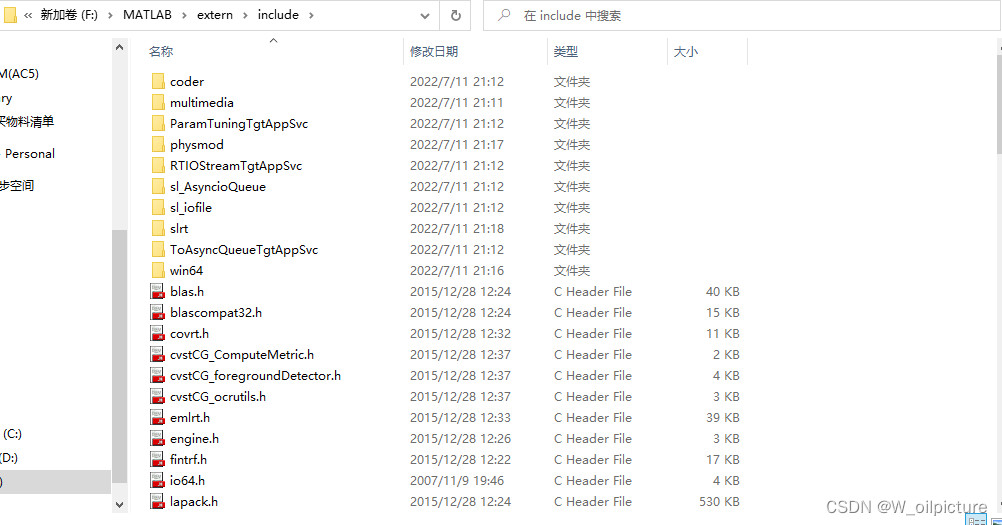
一、MATLAB 的生成算法脚本
1、新建一个 filter.m (滤波算法)脚本文件
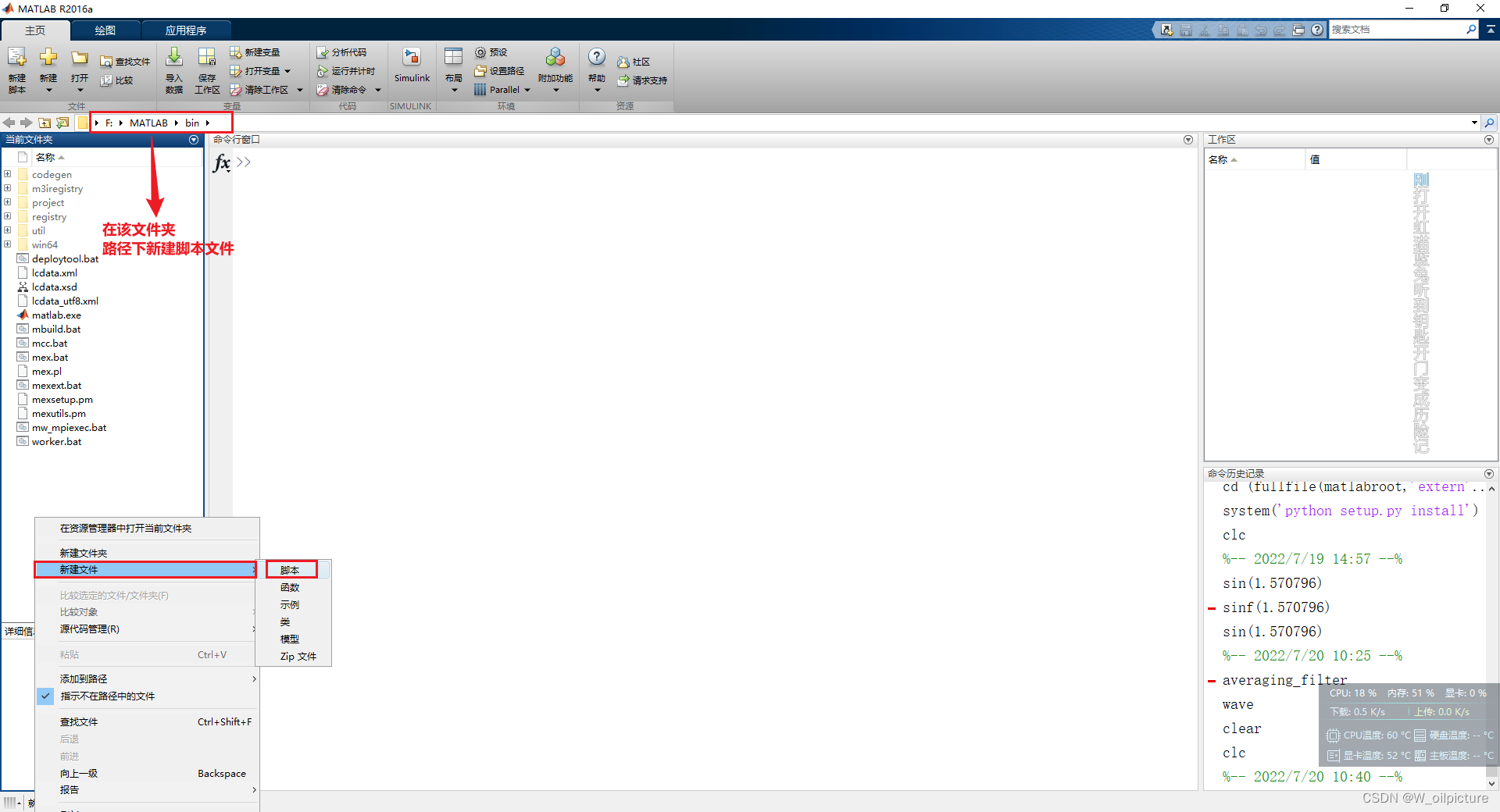
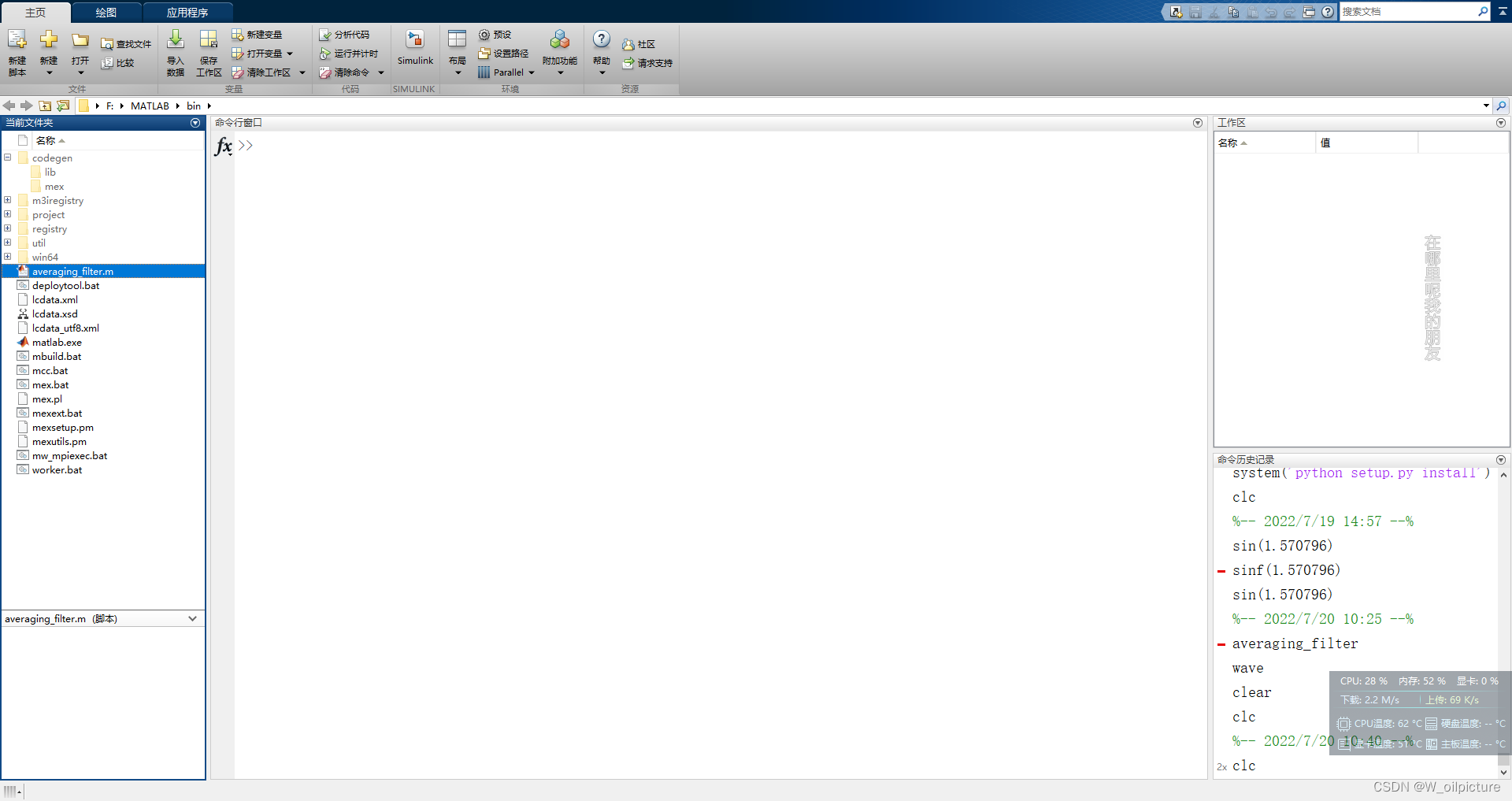
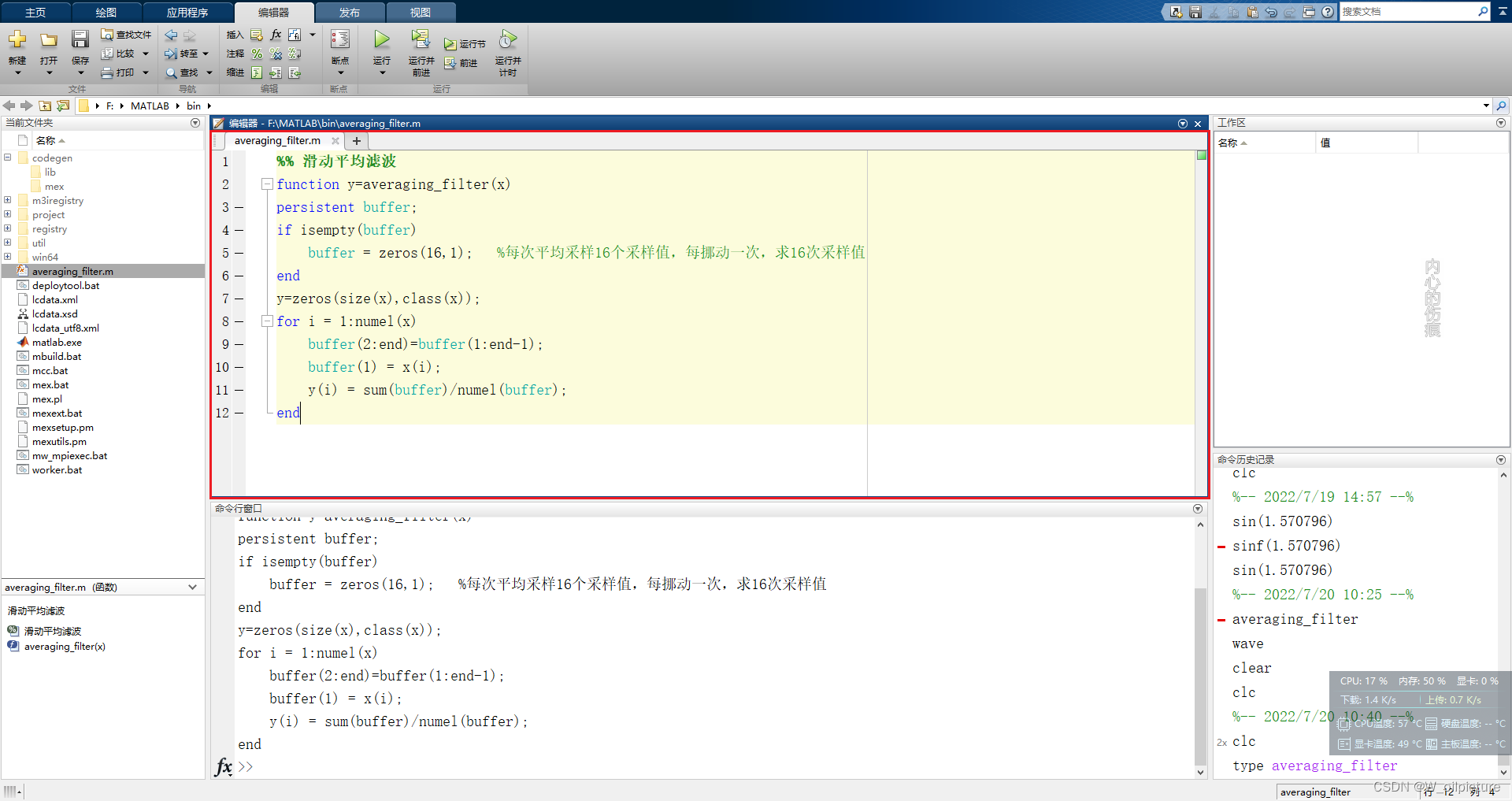
%% 滑动平均滤波
function y=averaging_filter(x)
persistent buffer;
if isempty(buffer)
buffer = zeros(16,1); %每次平均采样16个采样值,每挪动一次,求16次采样值
end
y=zeros(size(x),class(x));
for i = 1:numel(x)
buffer(2:end)=buffer(1:end-1);
buffer(1) = x(i);
y(i) = sum(buffer)/numel(buffer);
end
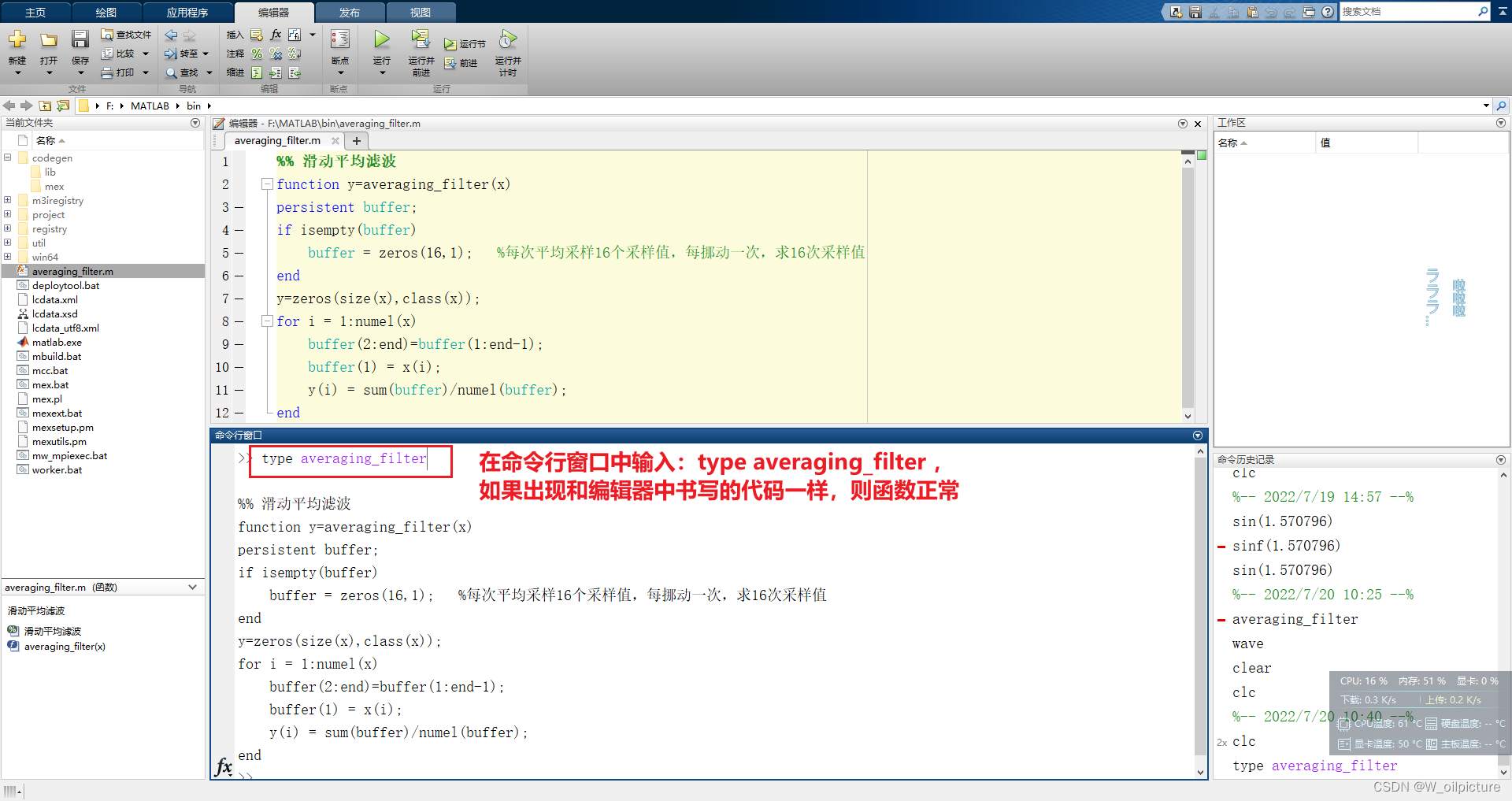
type averaging_filter
2、新建一个生成波形且可调用滤波函数的脚本文件
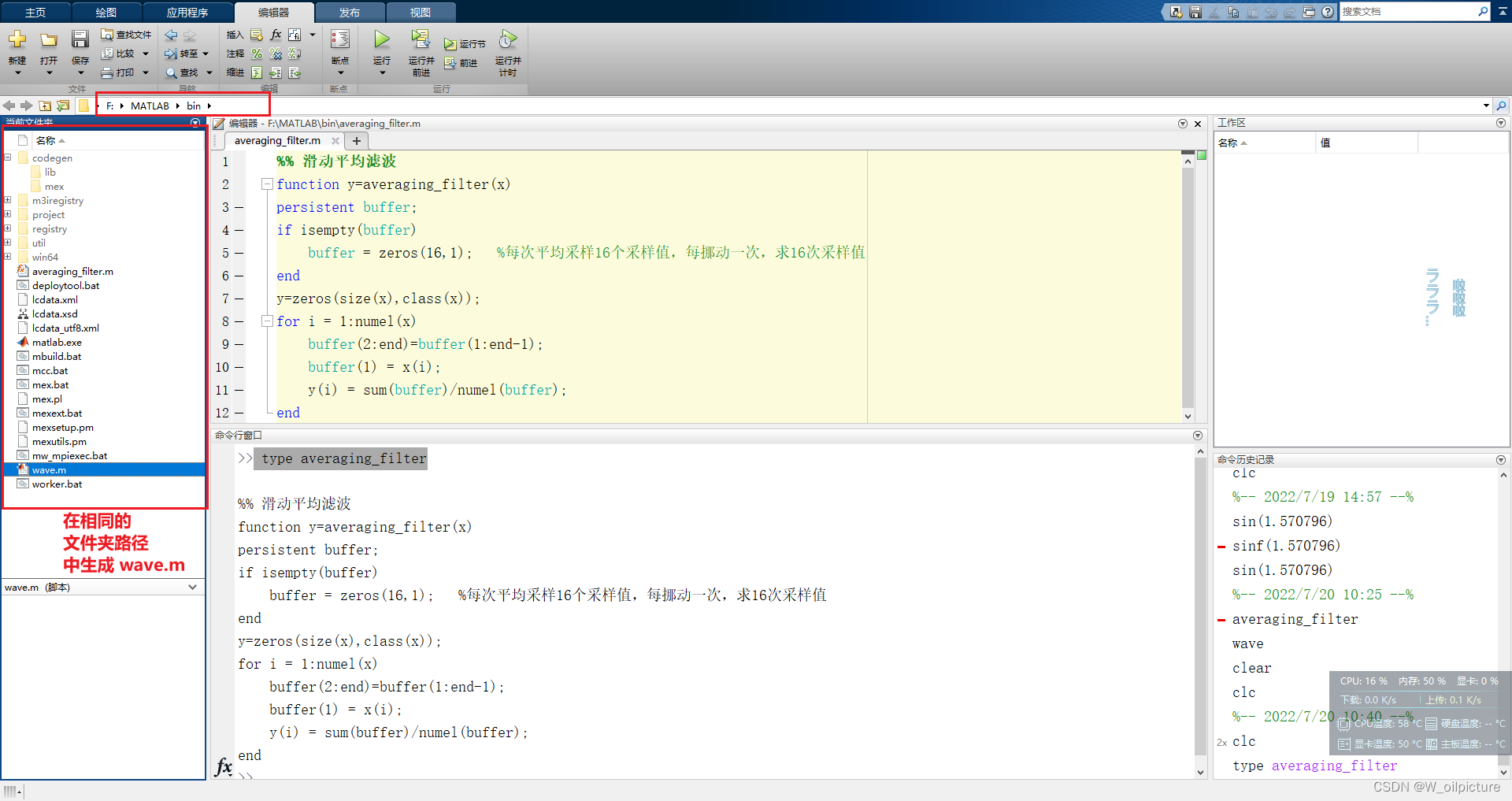
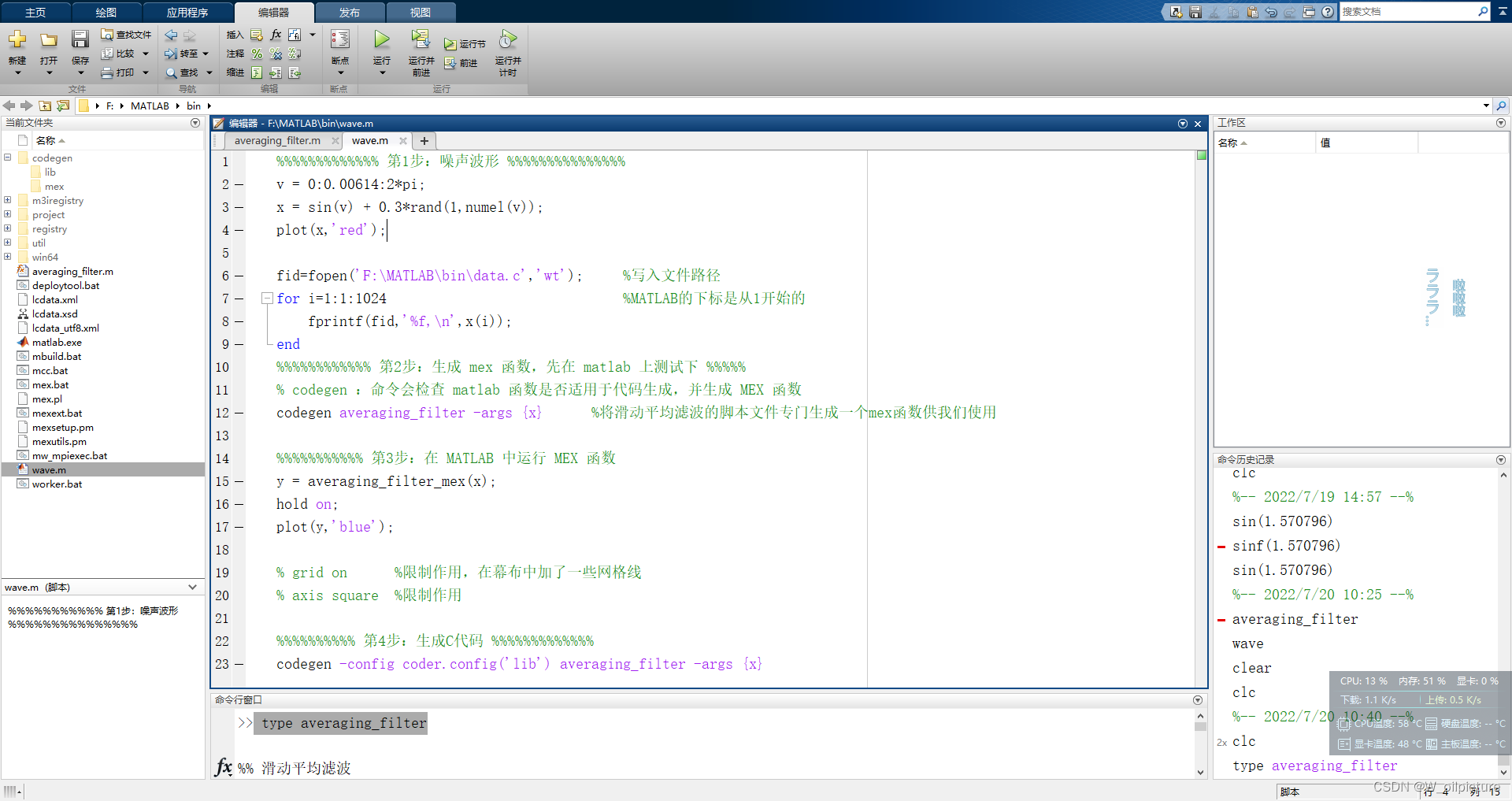
%%%%%%%%%%%%% 第1步:噪声波形 %%%%%%%%%%%%%%%
v = 0:0.00614:2*pi;
x = sin(v) + 0.3*rand(1,numel(v));
plot(x,'red');
fid=fopen('F:\MATLAB\bin\data.c','wt'); %写入文件路径
for i=1:1:1024 %MATLAB的下标是从1开始的
fprintf(fid,'%f,\n',x(i));
end
%%%%%%%%%%%% 第2步:生成 mex 函数,先在 matlab 上测试下 %%%%%
% codegen :命令会检查 matlab 函数是否适用于代码生成,并生成 MEX 函数
codegen averaging_filter -args {x} %将滑动平均滤波的脚本文件专门生成一个mex函数供我们使用
%%%%%%%%%%% 第3步:在 MATLAB 中运行 MEX 函数
y = averaging_filter_mex(x);
hold on;
plot(y,'blue');
% grid on %限制作用,在幕布中加了一些网格线
% axis square %限制作用
%%%%%%%%%% 第4步:生成C代码 %%%%%%%%%%%%%
codegen -config coder.config('lib') averaging_filter -args {x}
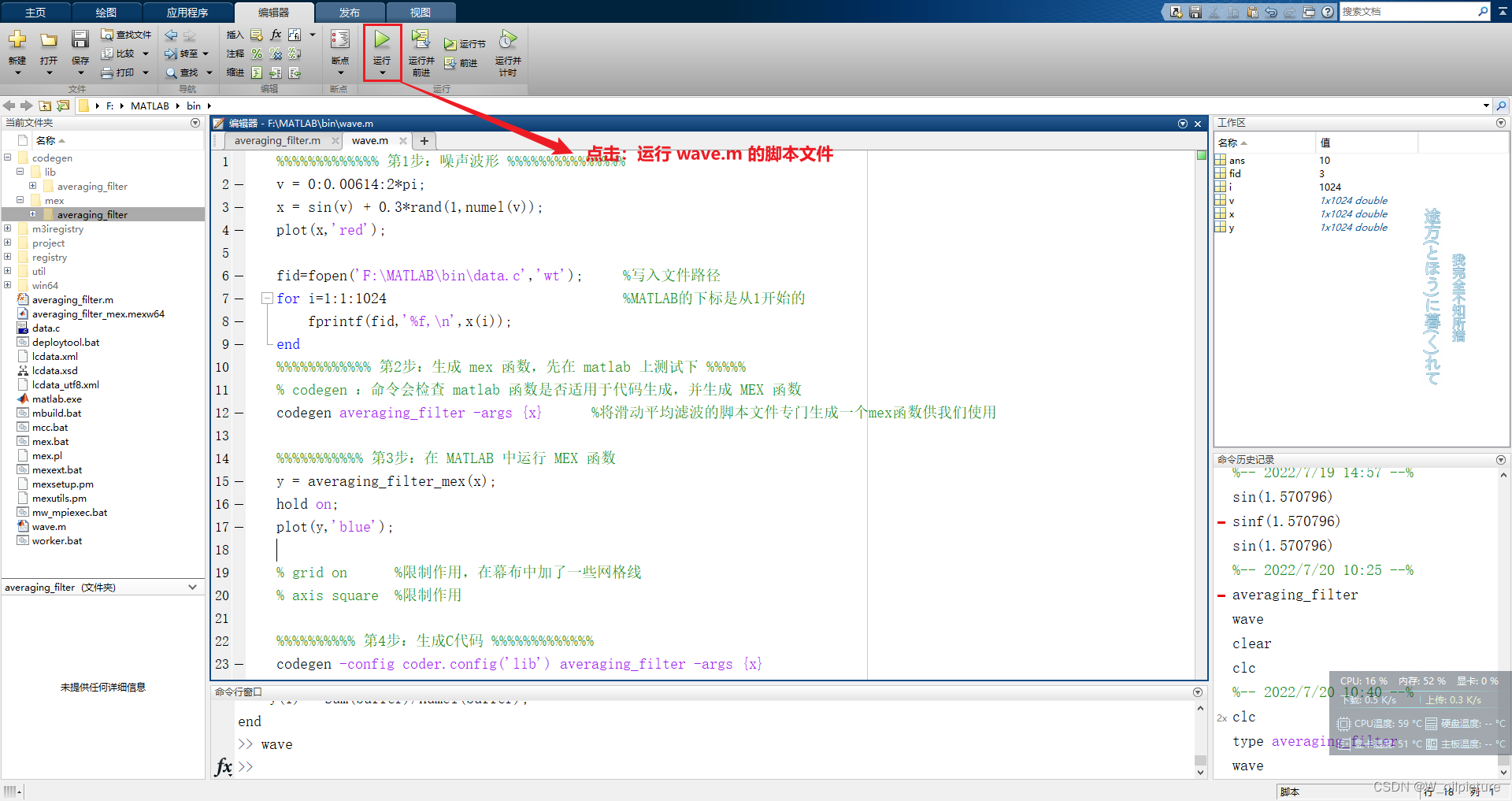
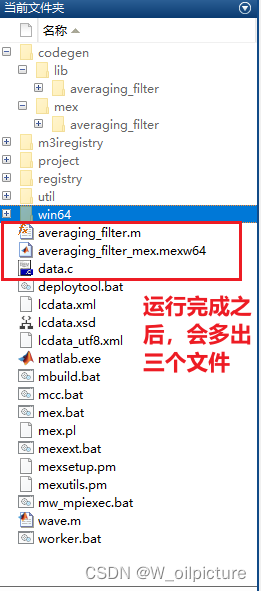
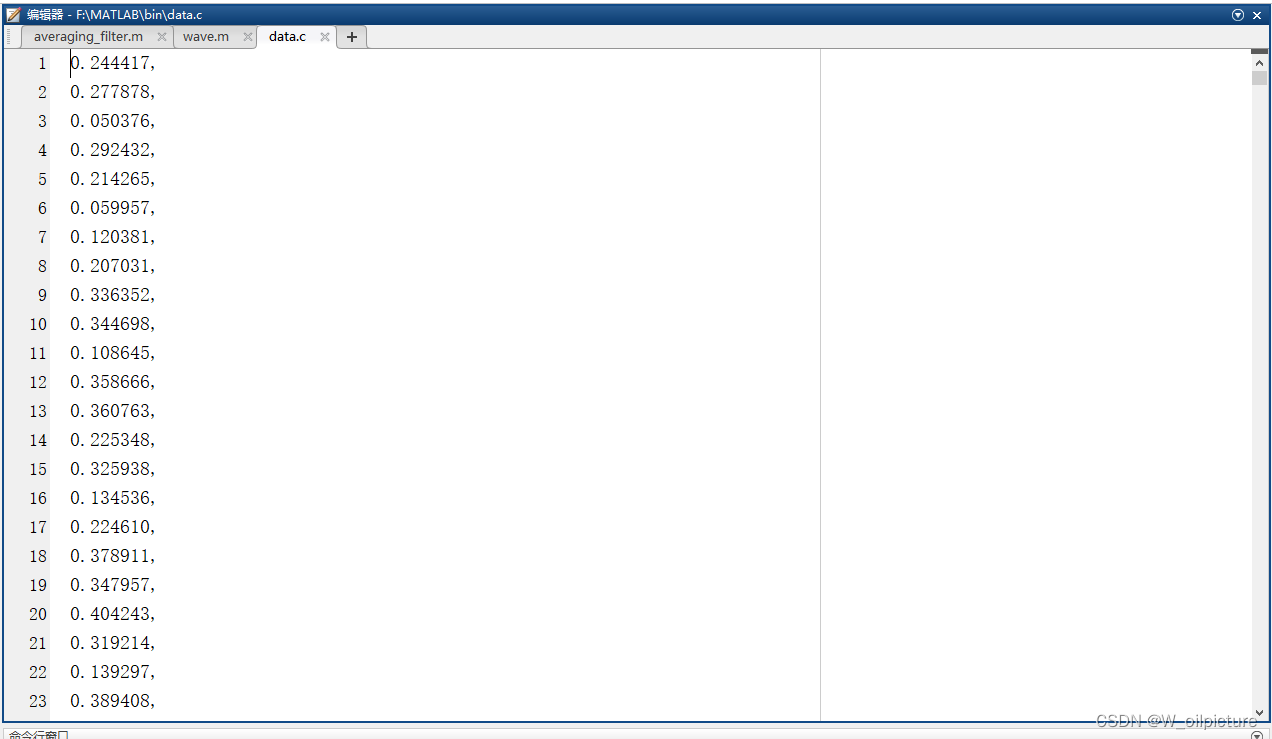
-
运行后,还会产生如下的波形图像:
其中红色表示的原始的噪声波形,会带有很多的毛刺,数据干扰较大;而蓝色表示的则是经过滑动平均滤波之后的波形,变得则相对平滑了一些。
可以看出其滤波的效果还是十分不错的。
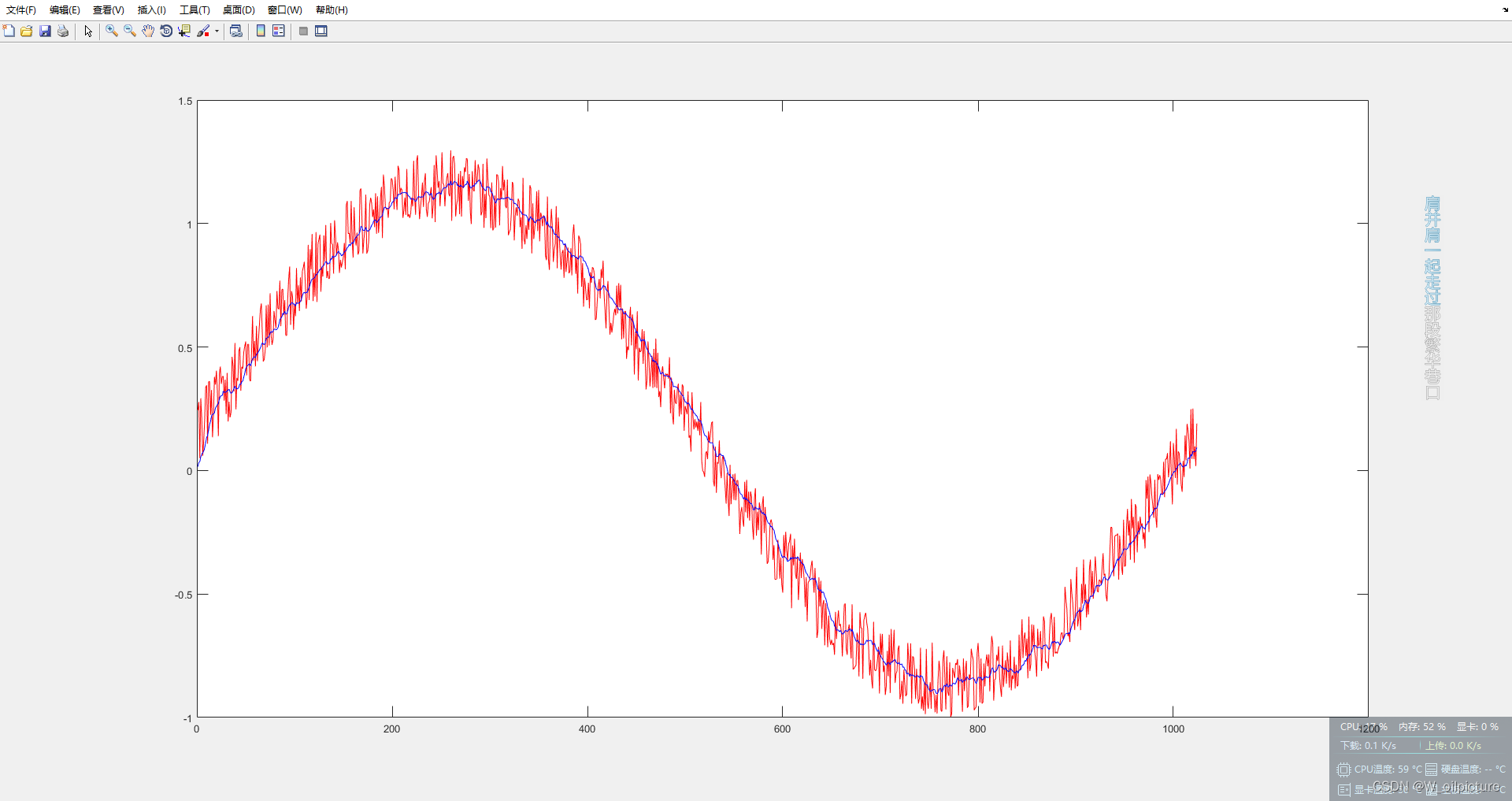
上述展示的是利用 MATLAB 编写滤波算法,并显示出它的效果,接下来我们学习如何将它移植到 Keil 中,并运行到我们的单片机上。
二、新建一个普通的 Keil 工程
- 利用
STM32CubeMX新建一个工程,可以参考:STM32H750VBT6的DSP使用的学习——基于CubeMX - 新建工程完成之后,找到我们的工程文件夹,再新建两个文件夹:
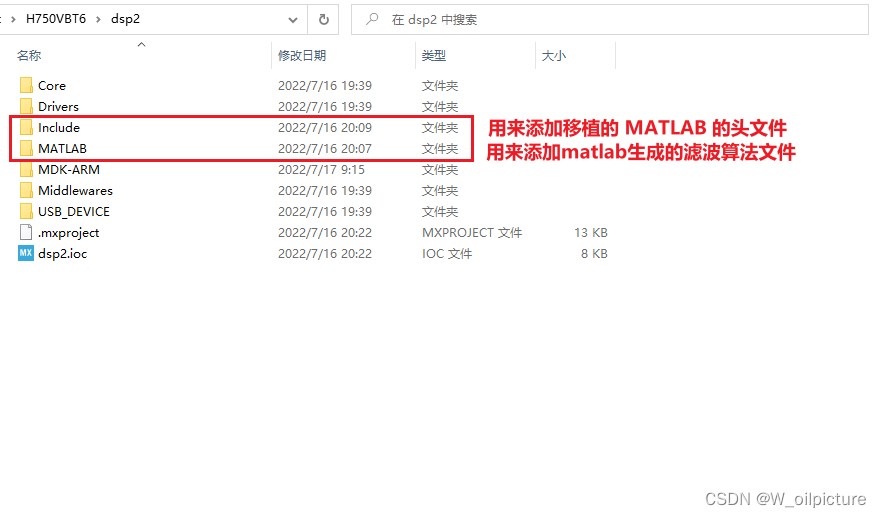
- 找到需要移植的头文件路径:
F:\MATLAB\extern\include,将里面所有的内容复制到我们新建的Include文件夹中
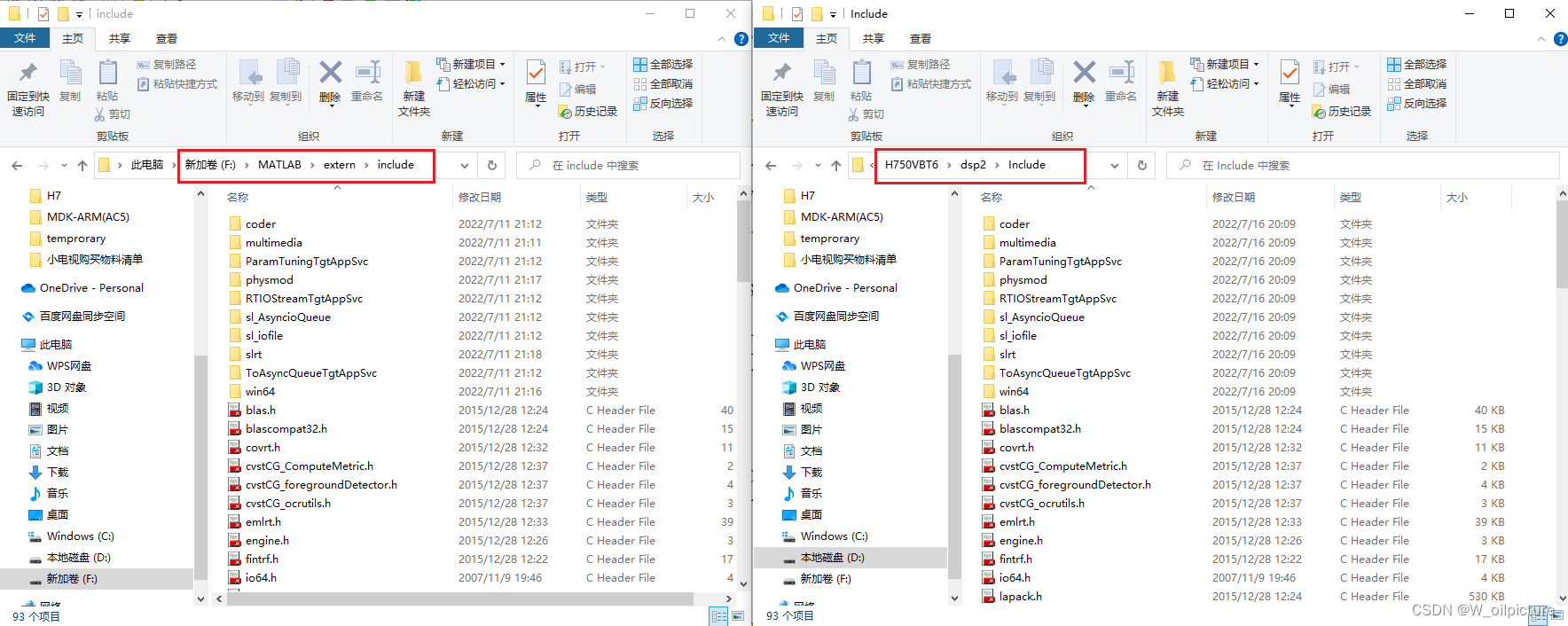
- 同样,找到我们生成的滤波算法文件:
F:\MATLAB\bin\codegen\lib\averaging_filter,将其全部复制到我们新建的MATLAB文件夹中:
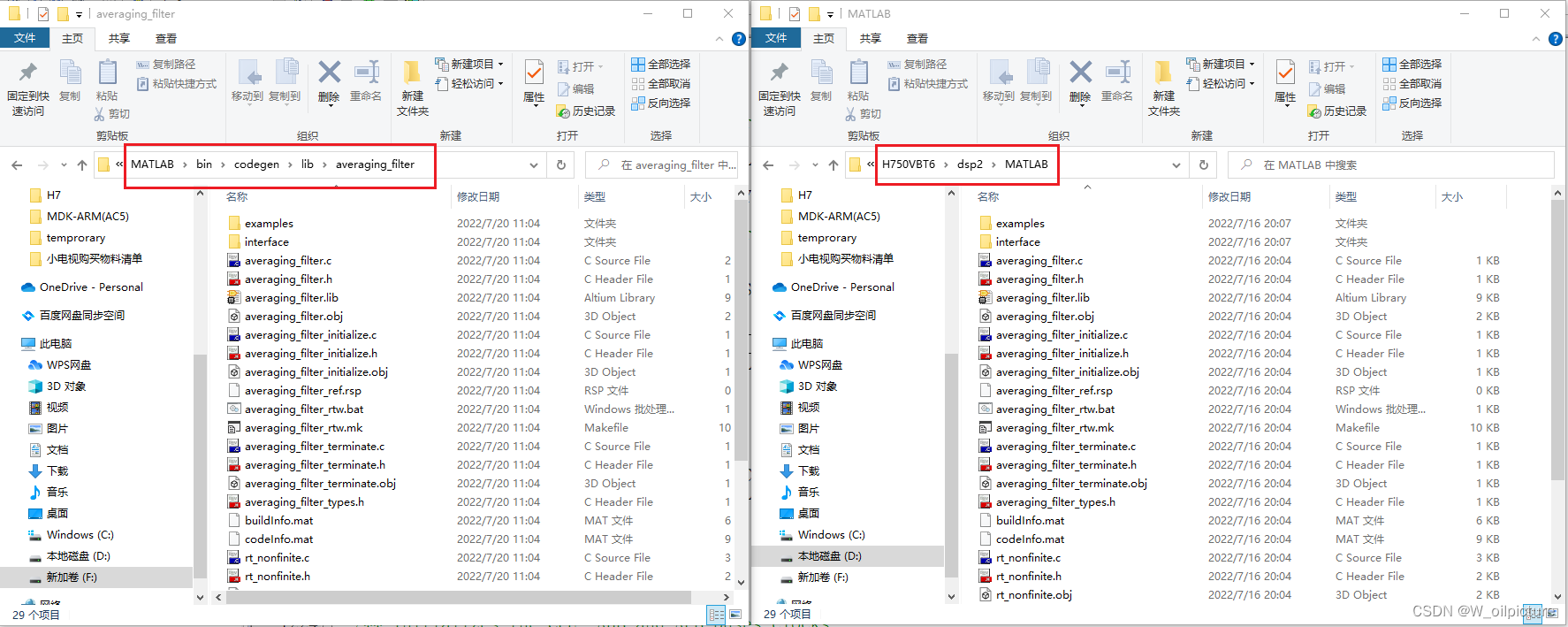
三、进行 KEIL 工程的配置
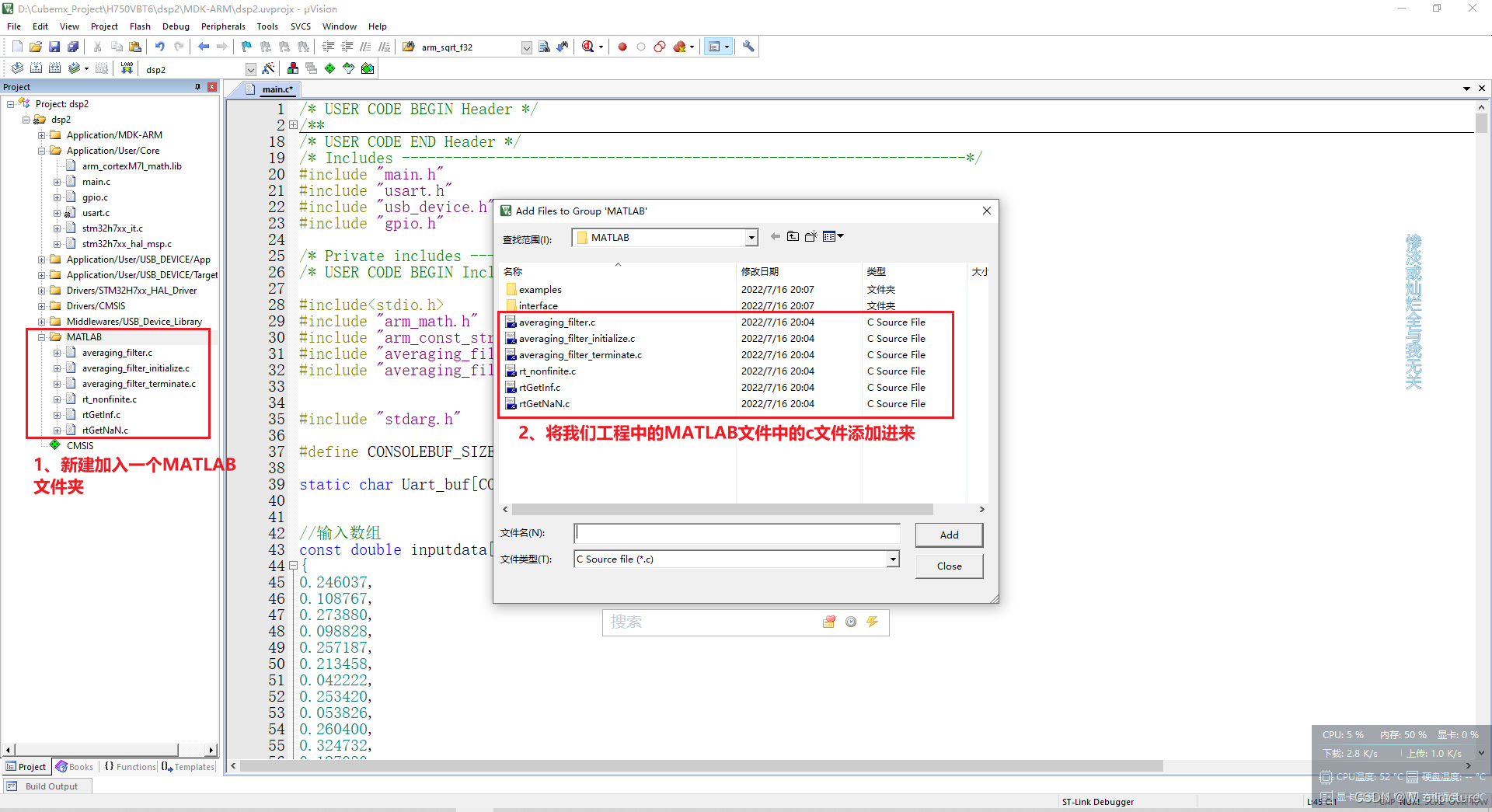
- 接下来,点击仙女棒图标,添加两个文件夹路径:
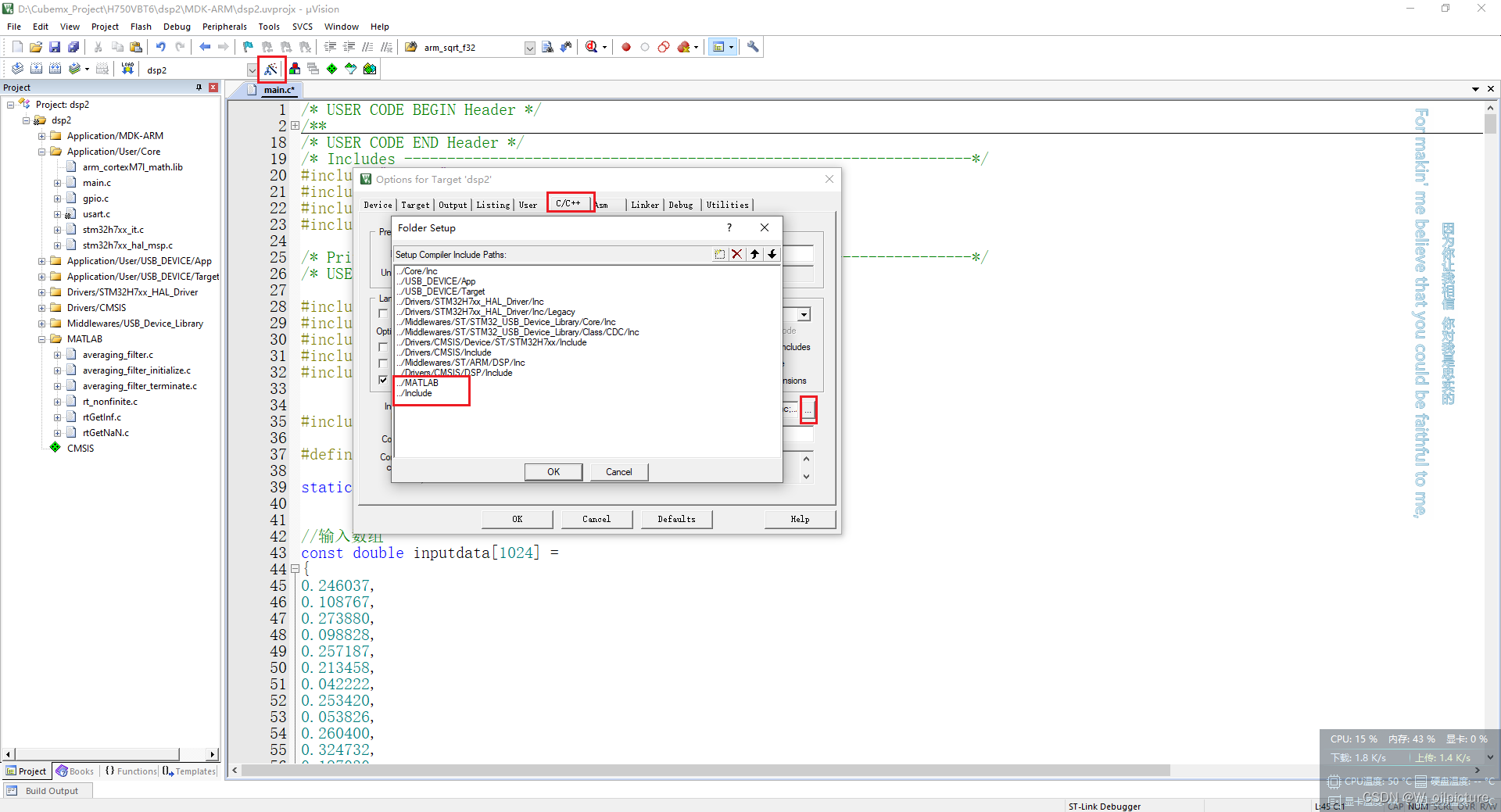
- 上述就差不多完成了整个移植的过程,接下来就是编写代码,调用我们生成的算法函数。
四、编写代码
- 因为我所使用的是
STM32H7的最小系统板:STM32H750VBT6,对串口进行重定向:
#include "stdarg.h"
#define CONSOLEBUF_SIZE 256
static char Uart_buf[CONSOLEBUF_SIZE];
void PrintfDebugUart(const char *fmt, ...)
{
va_list args;
va_start(args, fmt);
int length = vsnprintf(Uart_buf, sizeof(Uart_buf) - 1, fmt, args);
va_end(args);
HAL_UART_Transmit(&huart1, (uint8_t *)&Uart_buf, length, 0xffff);
}
注:这样就可以直接调用 PrintfDebugUart 进行串口打印。
- 在
main.c文件中添加滤波函数的头文件:
#include "averaging_filter.h"
#include "averaging_filter_initialize.h"
- 定义两个数组:

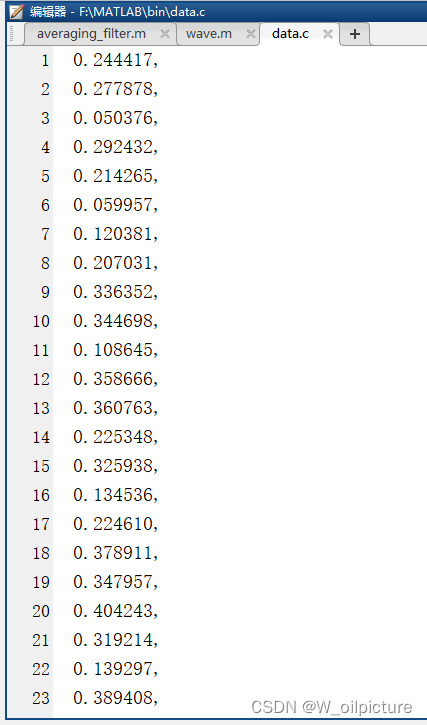
-
输入数组中的元素就是我们之前生成的
data.c中的数据;输出数组直接全部初始化为零即可。 -
接下来在 main 函数中添加:
/* USER CODE BEGIN 2 */
averaging_filter_initialize(); //滤波函数初始化
averaging_filter(inputdata,outputdata); //对原始噪声函数进行滤波
for(int i=0; i<1024; i++)
{
PrintfDebugUart("%f\r\n",inputdata[i]);
}
for(int i=0; i<1024; i++)
{
PrintfDebugUart("%f\r\n",outputdata[i]);
}
/* USER CODE END 2 */
-
编译,烧录:
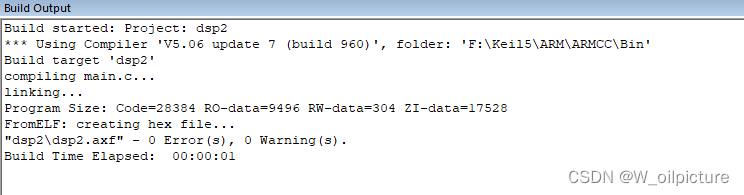
-
烧录方式是直接的固件的烧录,其他烧录都可以:
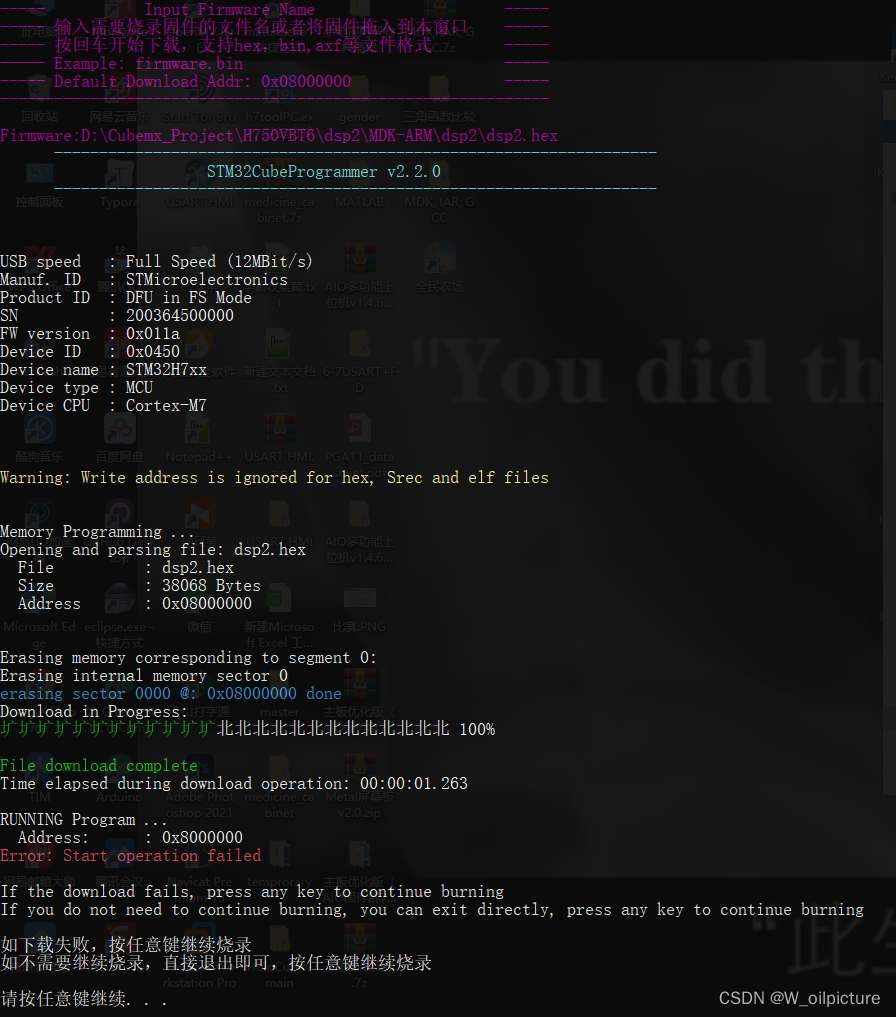
五、实验结果
-
利用串口打印结果,并接收打印数据:
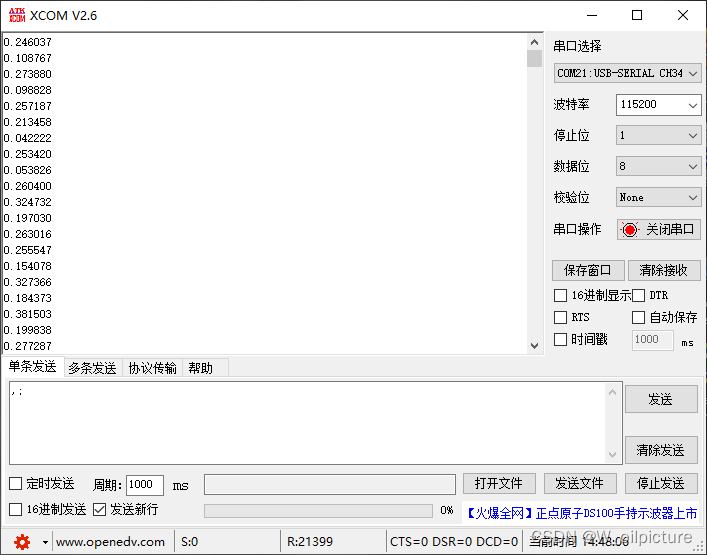
-
最后利用
excel表格对数据进行整理,绘制波形图:
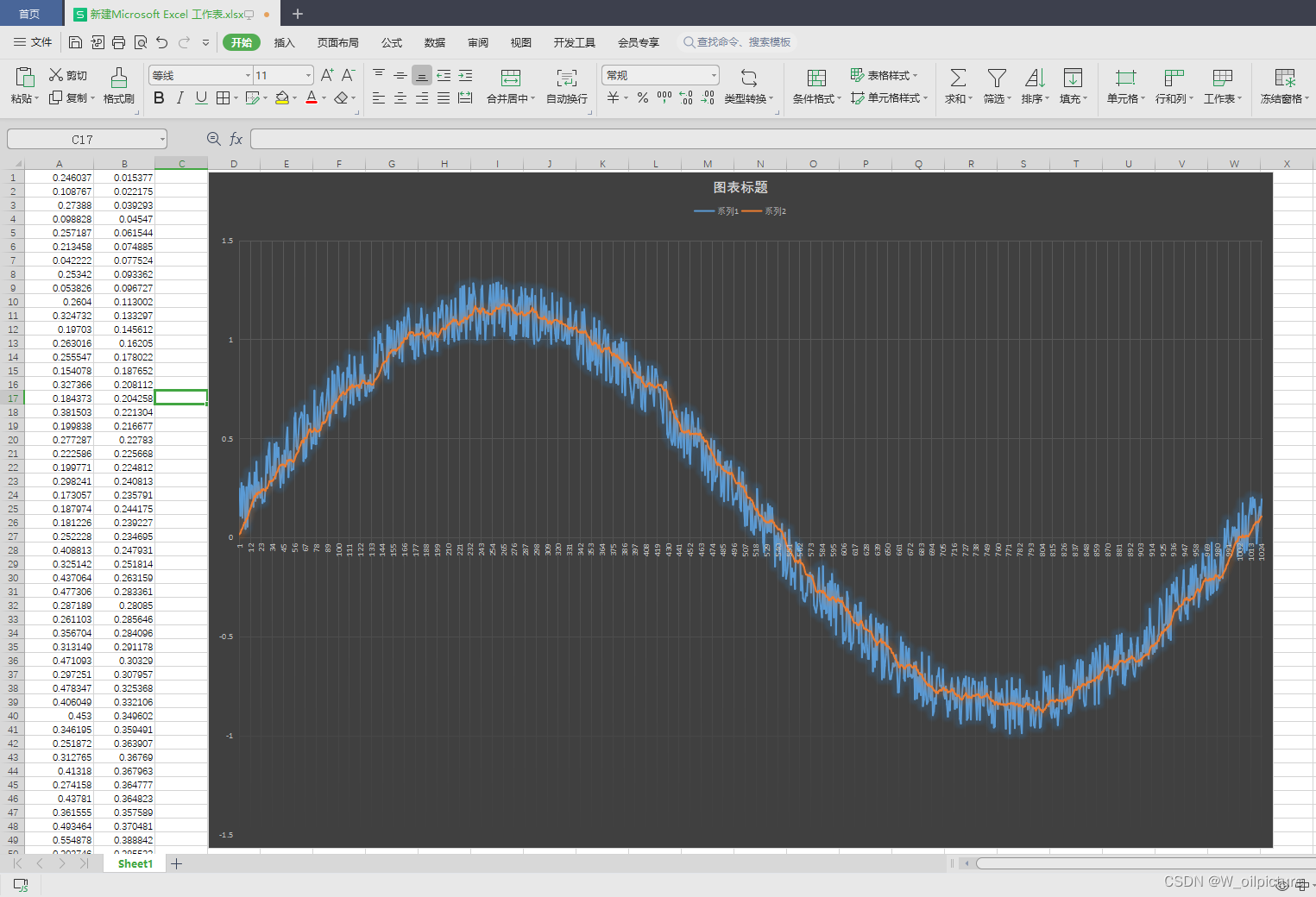
注: 蓝色表示的是原始的数据;红色的表示经过滑动平均滤波算法之后的数据,相对变得平滑了许多。
以上就是本篇博文的分享内容,如果对你有帮助的话,麻烦帮忙点个小赞,谢谢!!!
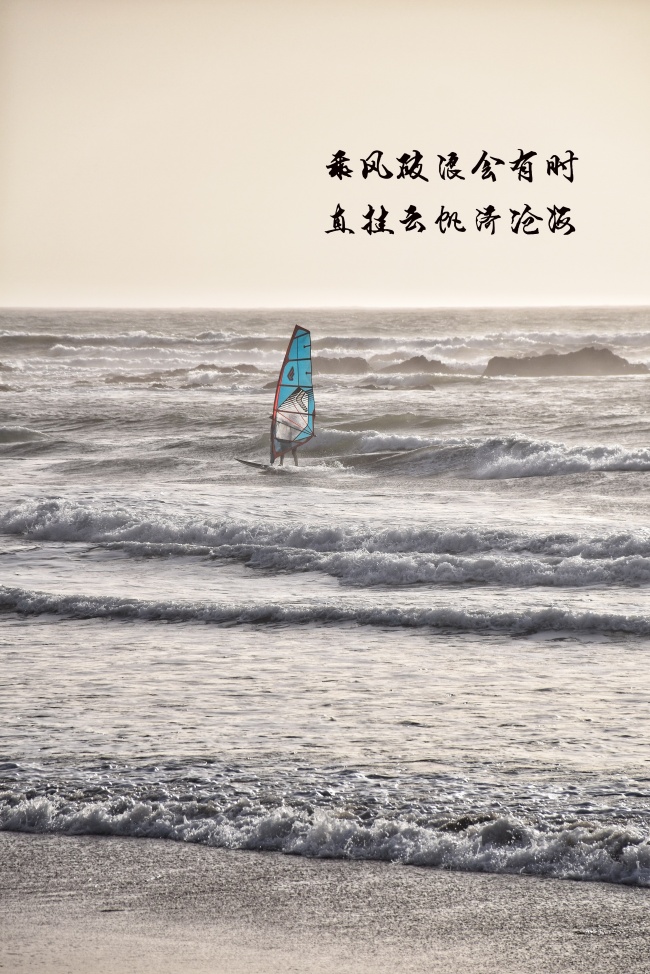























 7052
7052











 被折叠的 条评论
为什么被折叠?
被折叠的 条评论
为什么被折叠?










